CorelDRAW12教程:变形工具制作服装毛领,本例介绍使用CorelDRAW的交互式变形工具制作服装毛领,主要通过形状工具来绘制出基本形状,再通过交互式变形工具调整完成最终效果,很实用的技巧,希望朋友们喜欢~~
【 tulaoshi.com - CorelDRAW 】
在学习中遇到问题可以到 论坛CorelDRAW版块 发贴交流!
本例介绍使用CorelDRAW的交互式变形工具制作服装毛领,主要通过形状工具来绘制出基本形状,再通过交互式变形工具调整完成最终效果,很实用的技巧,希望朋友们喜欢~~
毛领简易做法:
此做法胜在快捷并可以随时修改,不用PS或PT调来调去,其他地方的部件也可以用这个方法(如袖口等),原理相通。
一、做出基本领形
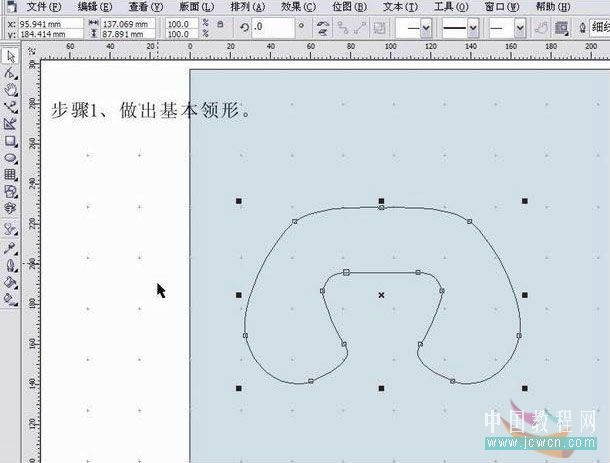
二、交互式变形工具——拉链变形,振幅15,频率5
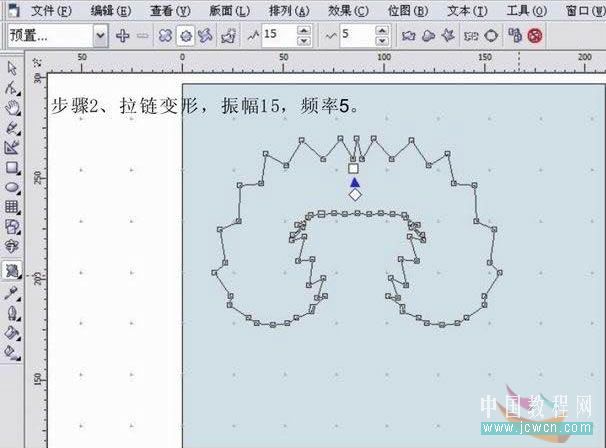
三、交互式变形工具——推拉变形,频率-7中国
(本文来源于图老师网站,更多请访问https://www.tulaoshi.com/coreldraw/)
四、交互式变形工具——拉链变形,振幅6,频率5
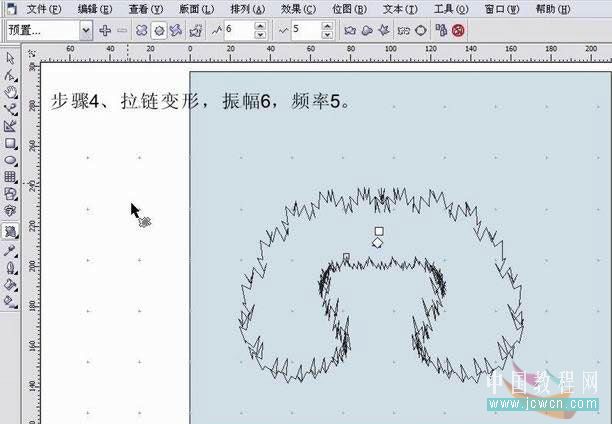
五、交互式变形工具——推拉变形,频率-6(到这里直接填充颜色也可以啦。。。。。。)

六、填充10%灰,去掉轮廓,复制填充白色(其他色也行),缩小并调整一下位置,调和两个形状,完成中国


七、如果第五步推拉频率为正数,将得到反向效果,各人喜好


在学习中遇到问题可以到 论坛CorelDRAW版块 发贴交流!
来源:https://www.tulaoshi.com/n/20160128/1466026.html
看过《CorelDRAW12教程:变形工具制作服装毛领》的人还看了以下文章 更多>>